[ad_1]
到那个时刻 客户关系管理 (CRM)软件,没有哪个名称与Salesforce相关。 流行的软件可以与其他许多软件和平台一起使用,包括一些WordPress Salesforce集成选项。 这是一个强大的CRM,可吸引和管理潜在客户和客户,因此在WordPress网站上拥有一个将所有数据发送到Salesforce的表格至关重要。
有多种方法可通过WordPress网站上的表单与Salesforce集成。 继续阅读以了解将WordPress与Salesforce集成的主要原因以及可能的最佳方法。
WordPress Salesforce集成的主要原因
如果您对WordPress Salesforce集成的目的有疑问,请查看以下原因和优势:
- 您可以使用WordPress的优势,使用Salesforce的优势–最值得注意的是,WordPress非常适合 运营网站 并且它具有出色的表单设计工具。 Salesforce最好作为CRM,因此我们不想尝试对这两个功能使用其中之一。
- 集成使您可以将表单提交发送到更有价值的位置,而不是WordPress用户数据库或电子邮件收件箱。
- 所有表单提交都将自动登录到Salesforce,而不是将每个联系人从WordPress复制并粘贴到Salesforce中。
- 将客户联系人留在WordPress数据库(或电子邮件收件箱)中是避免及时答复和错过潜在销售的良方。
现在您已了解WordPress Salesforce集成背后的原因,请查看如何完成以下过程。
入门指南:如何设置#WordPress #Salesforce集成?️
如何设置WordPress Salesforce集成
有可能你 已经有联系表格 在您的WordPress网站上。 如果是这种情况,您也许可以使用该联系人插件链接到Salesforce。
在本文结尾处,我们将通过使用一些以下内容介绍WordPress Salesforce集成方法 最受欢迎的表单插件。 如果在我们的建议列表中找不到您的表单插件,请与插件的开发人员联系,以查看是否有Salesforce集成可用。 如果不是,建议您改用下面的主要方法,或考虑使用其他插件之一。
Salesforce Web-to-Lead功能(最快捷,最便宜的方法)
Salesforce在其自己的软件中提供了一种称为“ Web到铅”功能。 它会生成一个表格,可以放置在任何网站上,而不仅仅是WordPress。 此外,Web-to-Lead工具使您可以在Salesforce中设计表单,从而减少了通常在插件中花费的工作。
但是,我们认为WordPress的顶级联系人表单插件通常比Salesforce Web-to-Lead选项提供更好的设计工具。
基本选项–使用Salesforce的嵌入代码
如果您只想使用Web-to-Lead功能,而只是将代码粘贴到WordPress中,则可以通过打开Salesforce帐户并转到“设置”面板来找到它。 在设置菜单上,单击功能设置→市场营销→Web-to-Lead。
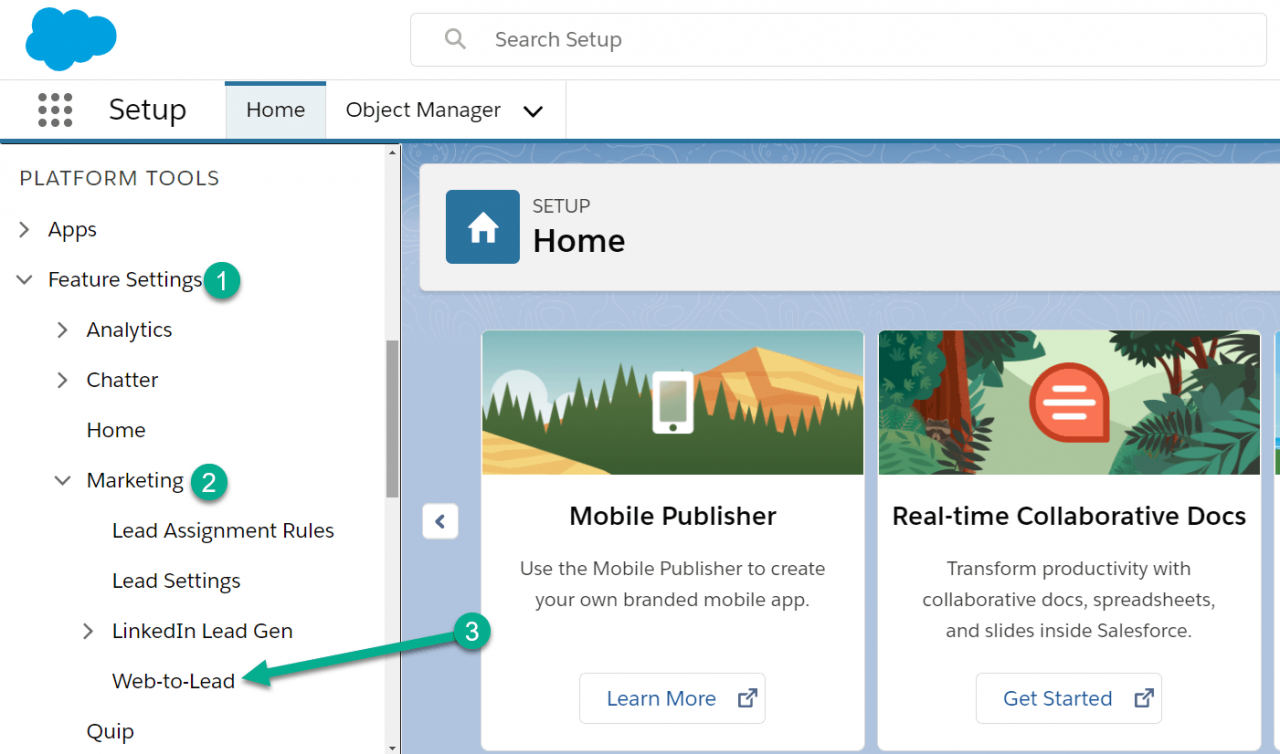
然后,您将看到一个带有按钮的页面,该按钮指出“创建Web到铅的表单”。
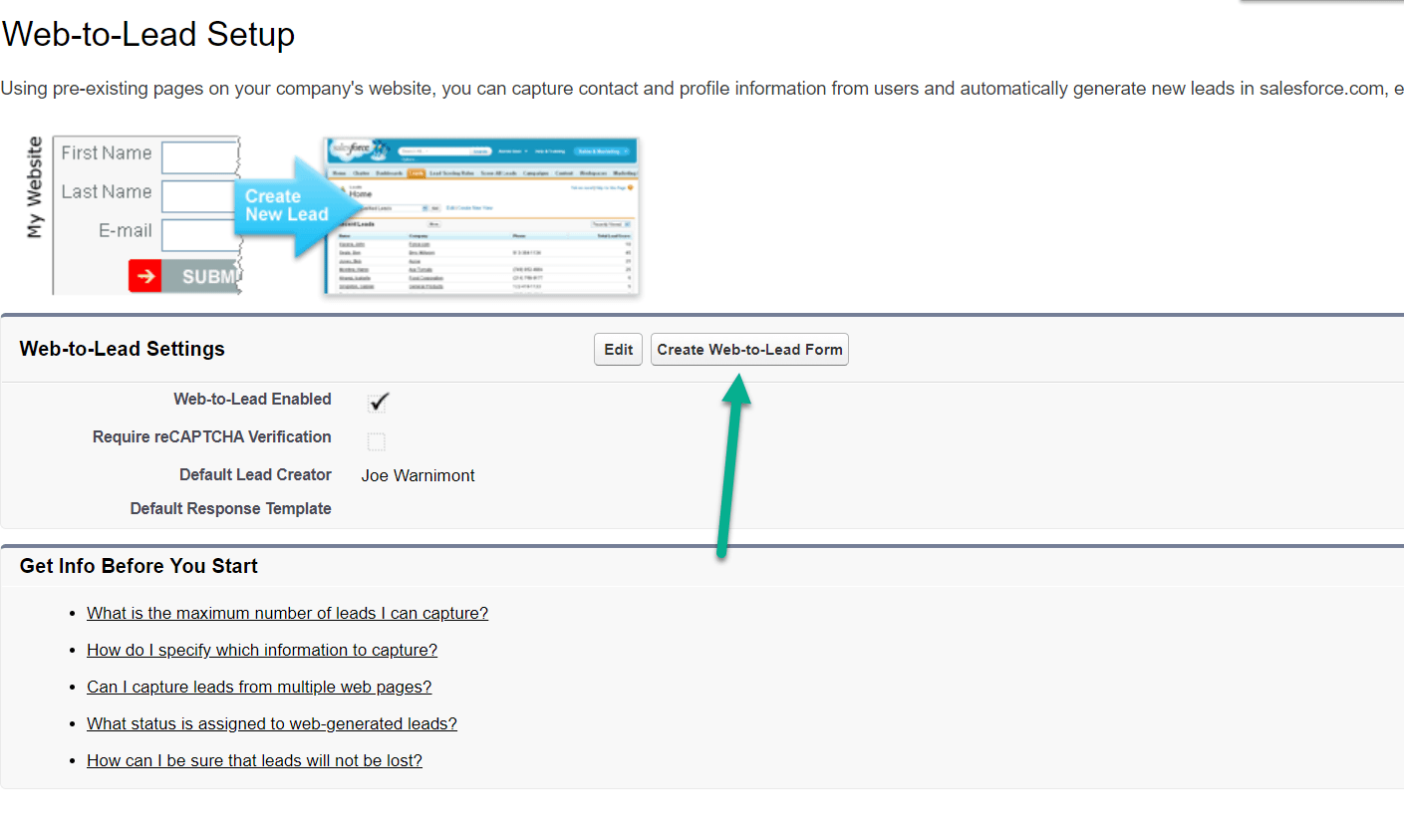
更好的选择–使用Salesforce Web-to-Lead WordPress插件
虽然您只需要使用上面屏幕截图中的按钮即可生成可以添加到WordPress的HTML嵌入代码,但更方便用户的选择是使用利用Web-to-Lead功能的WordPress插件。 这使您可以从WordPress仪表板控制表单,并更轻松地嵌入它们。
该插件称为Salesforce的出色Web-to-Lead。 它不仅是可靠的插件,而且是Salesforce建议的唯一与Web-to-Lead功能集成的WordPress插件。
当前版本:2.7.3.9
上次更新时间:2020年6月3日
salesforce-wordpress-to-lead.2.7.3.9.zip
WP 4.0+要求
首先安装插件并在您的WordPress网站上激活它。 阅读我们的安装插件指南 如果您对此过程有疑问。
激活插件后,转到WordPress仪表板中的“设置”→“ Salesforce”。
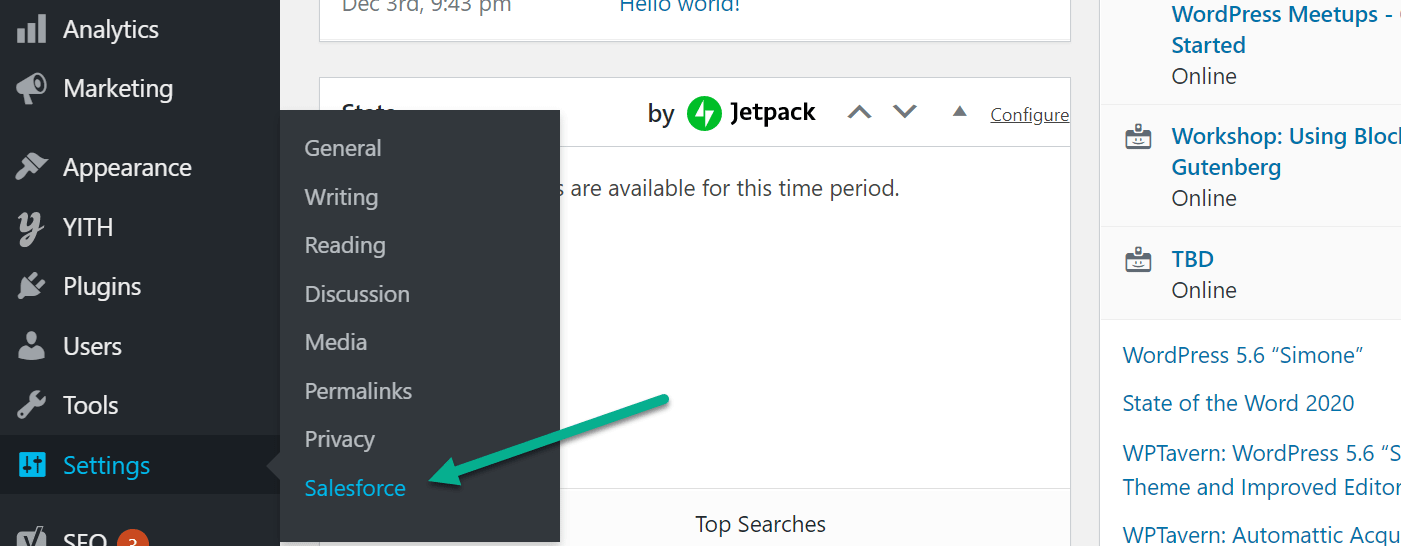
配置基本设置
在创建实际表单之前,您需要配置插件的设置。 Brilliant Web-to-Lead插件会显示一条错误消息,指示您应该填写设置。 单击设置链接以执行此操作。
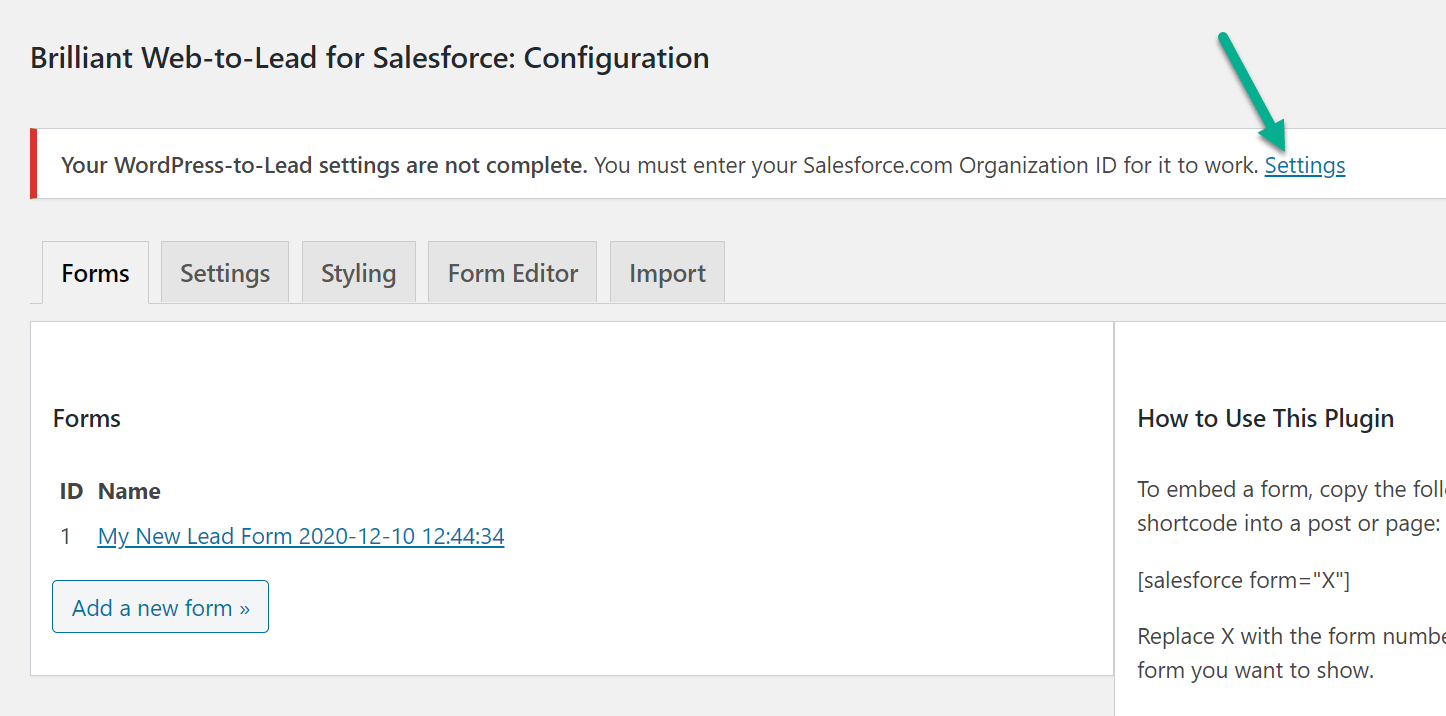
在“设置”选项卡中,找到询问您的Salesforce组织ID的字段。 您可以在Salesforce仪表板(以下说明)中找到您的组织ID。
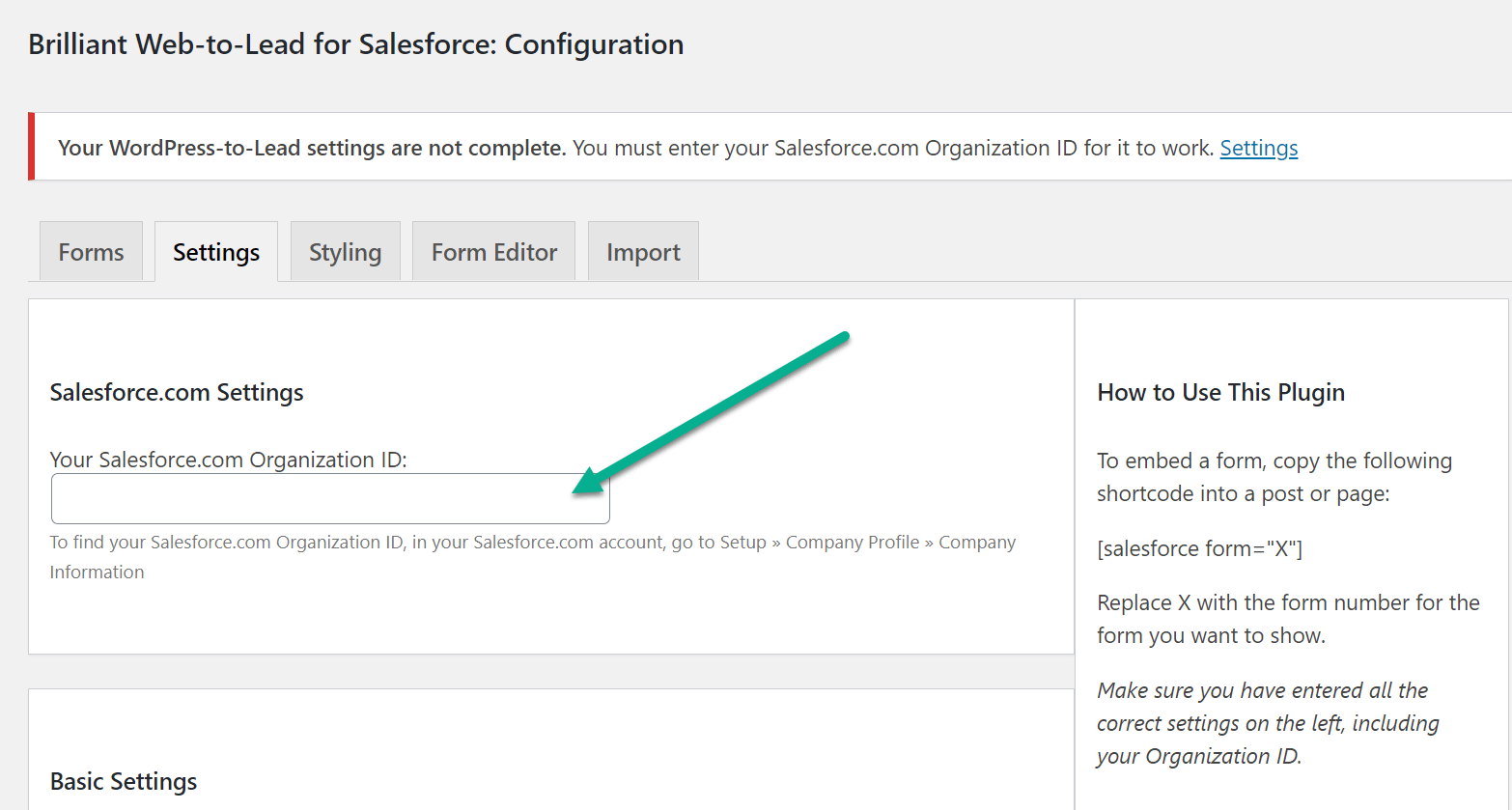
这是查找您的Salesforce组织ID的方法…
在Salesforce仪表板上,单击设置图标(看起来像一个齿轮)。
选择设置选项。
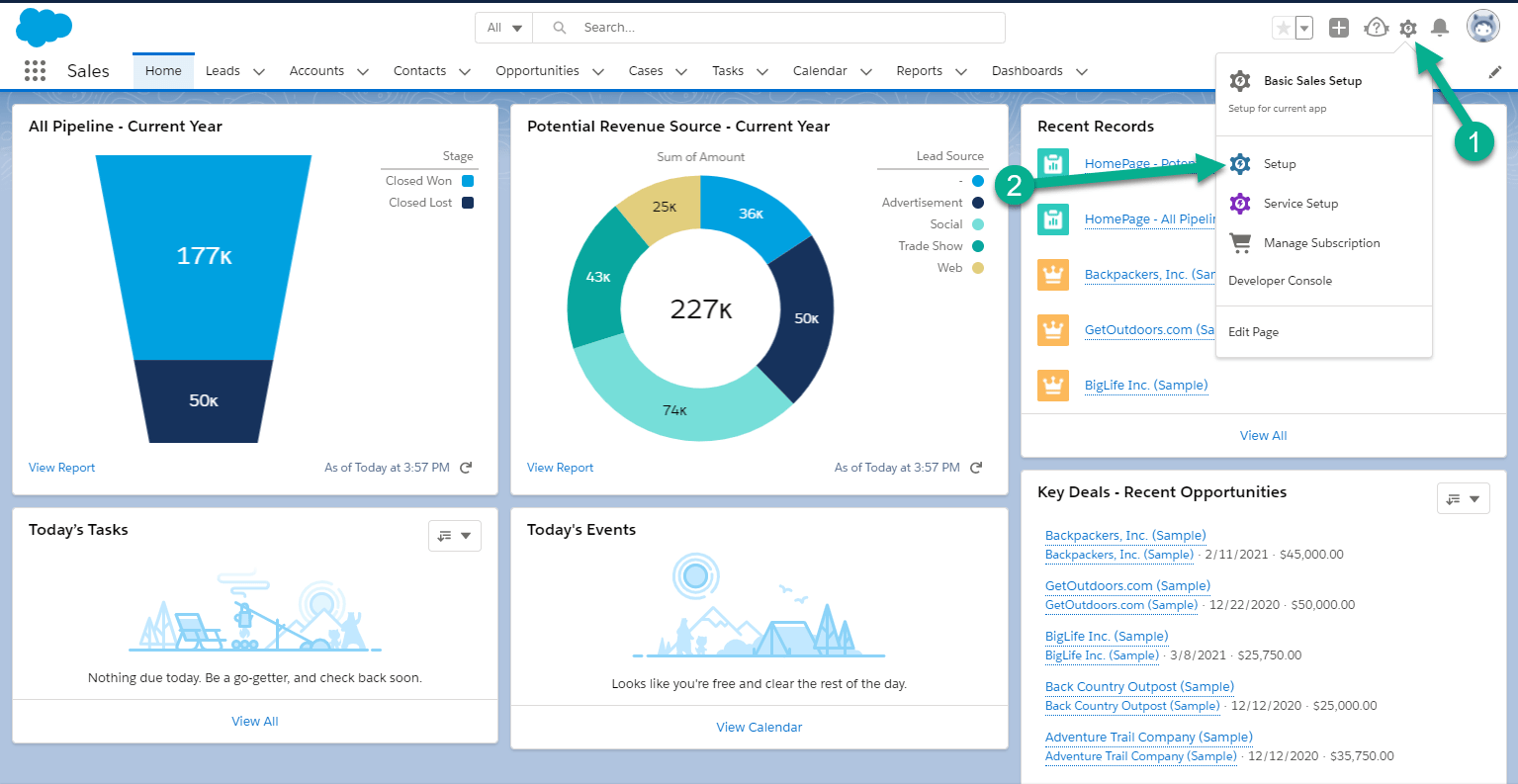
设置模块有很长的菜单选项列表。 滚动列表以找到“设置”类别。
在其下,选择公司设置→公司信息。
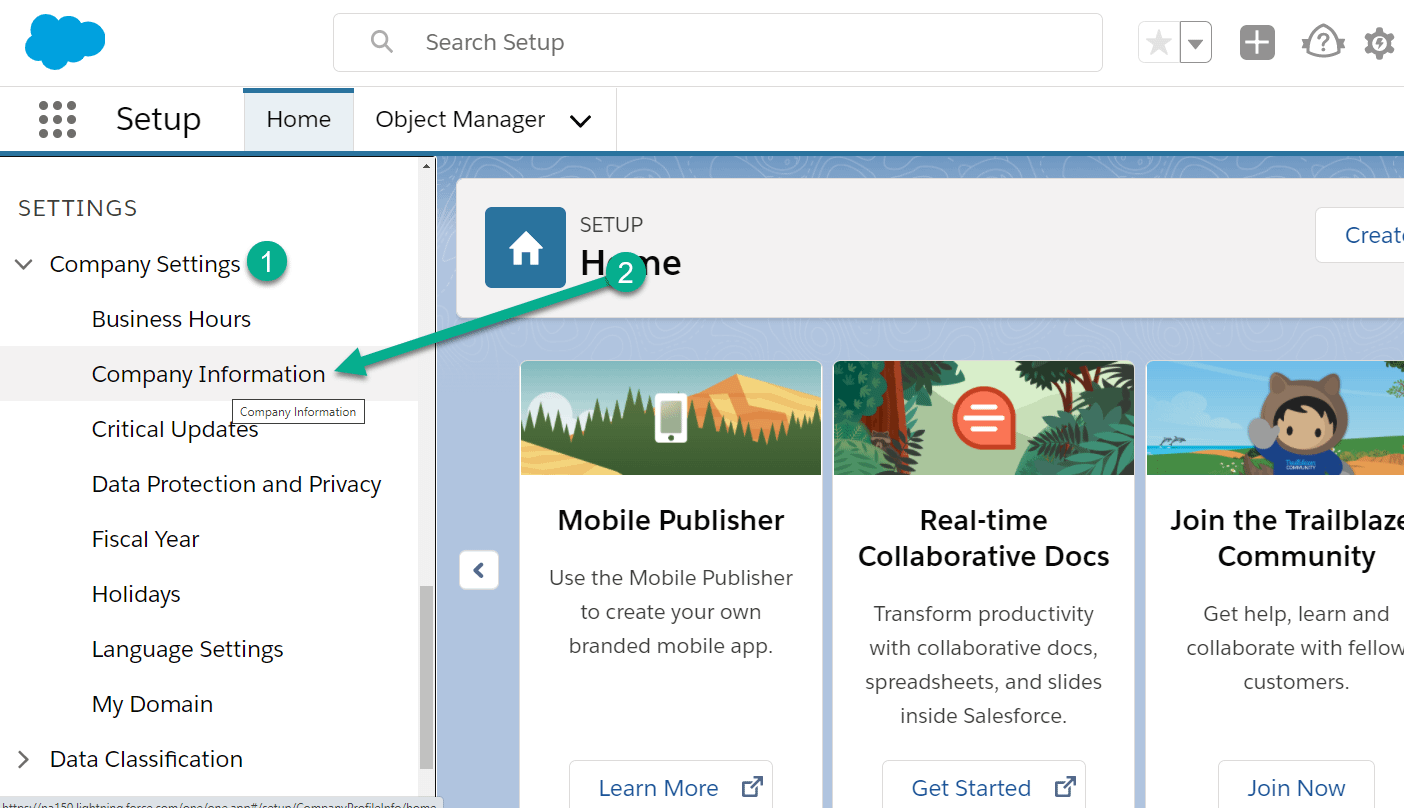
由于该区域包含敏感信息,您可能不得不再登录一次Salesforce帐户。
查找标题为Salesforce Organization ID的字段。
ID应该是数字和字母的组合。 将此ID复制到剪贴板。
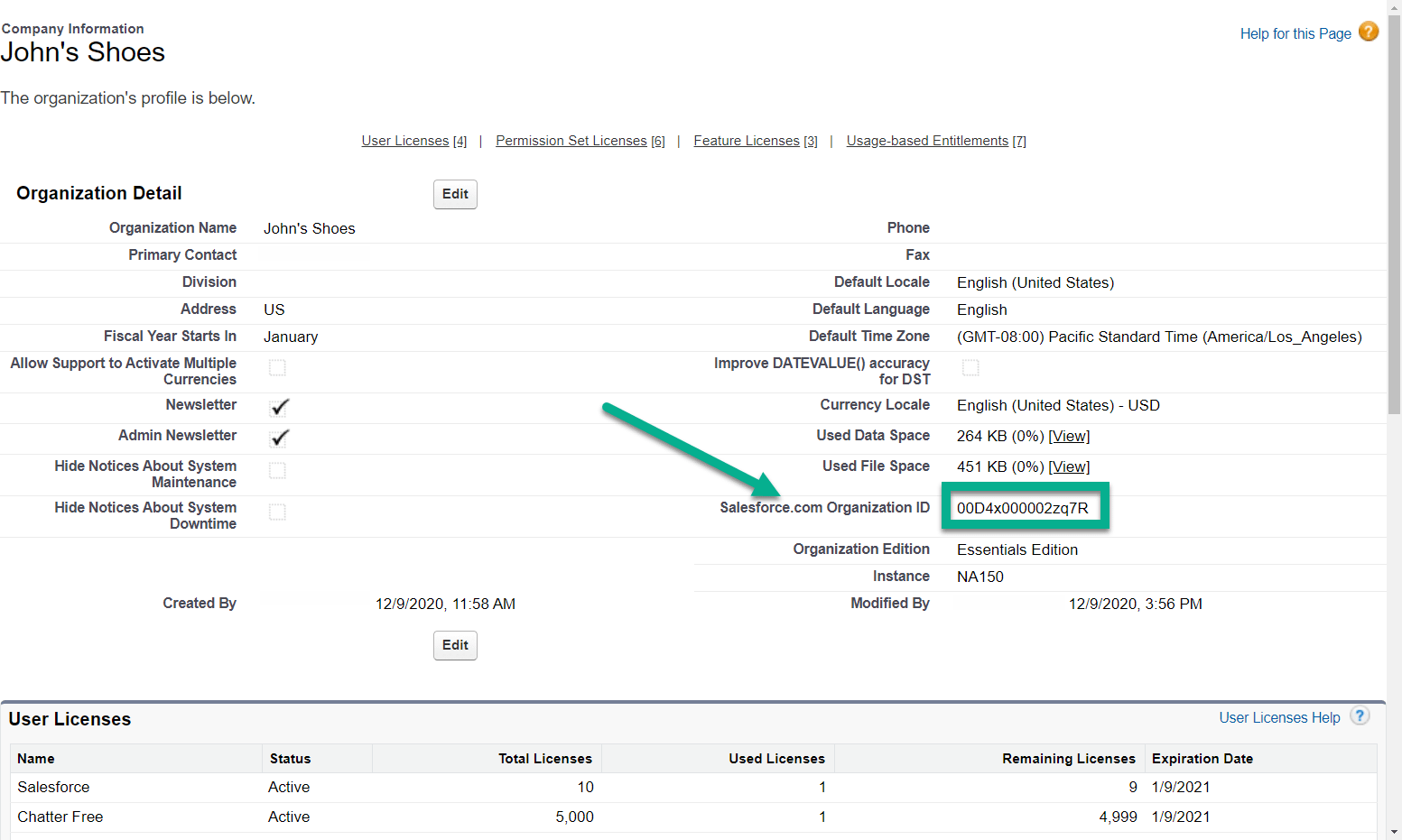
返回WordPress仪表板。
在插件的“设置”面板内,将您刚刚复制的Salesforce组织ID粘贴到要求它的字段中。
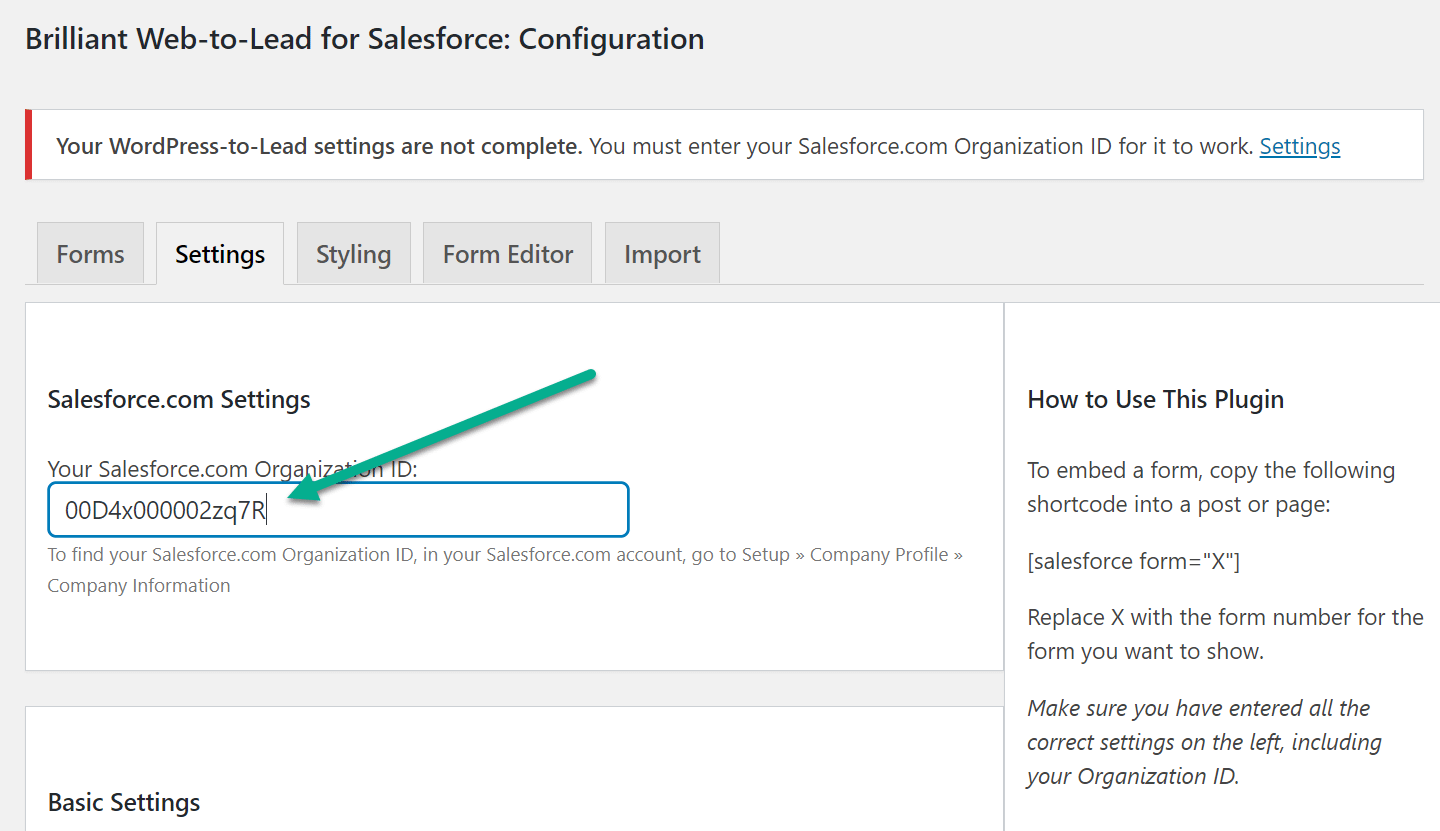
此页面上还有许多其他配置需要配置,但是所有这些都是可选的。 组织ID是使插件正常运行所需的唯一元素。
但是,非常欢迎您浏览设置并配置诸如表单提交后发出的消息之类的项目。
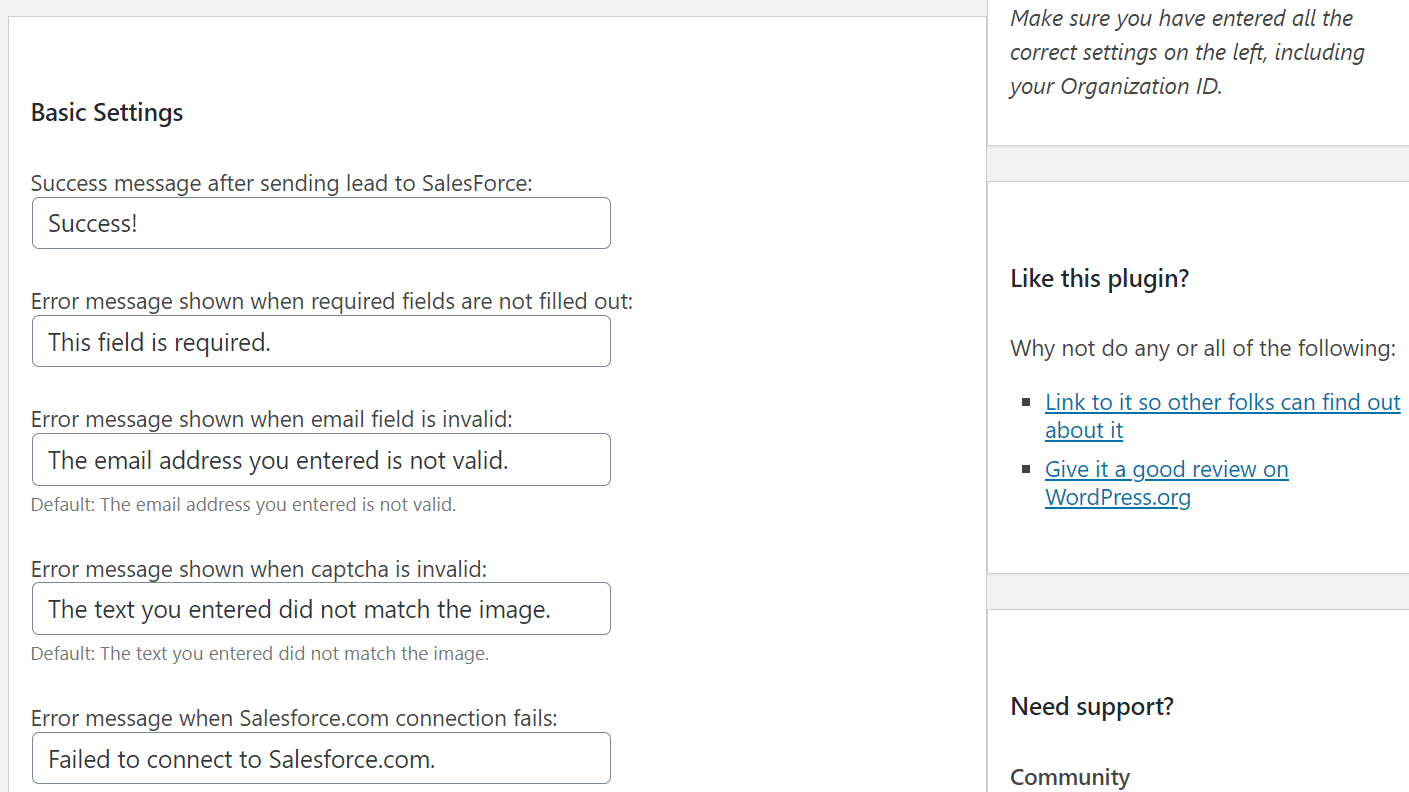
做出选择后,请确保单击“保存WordPress到主要设置”按钮。
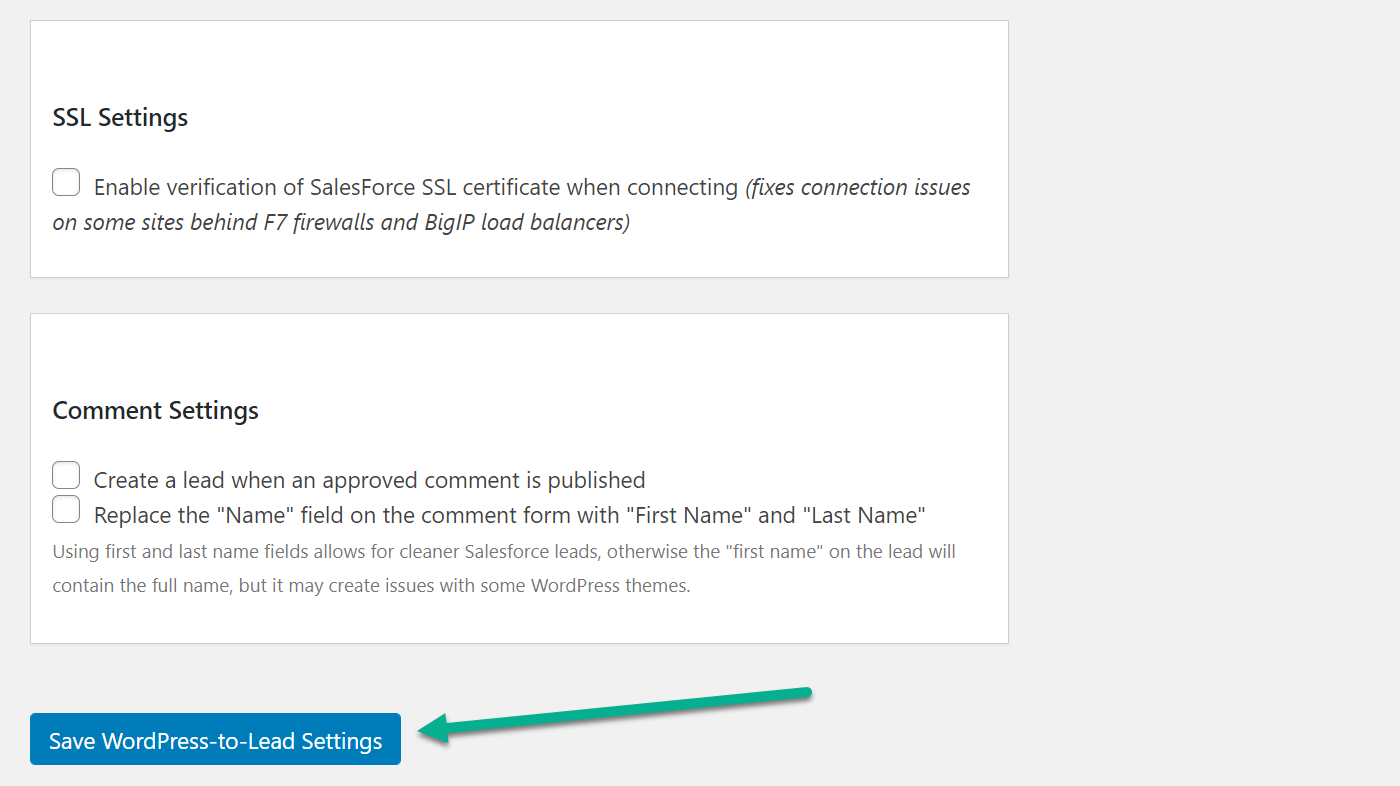
创建一个新表单(或自定义默认表单)
WordPress Salesforce集成现已连接,但仍然存在发布表单以收集进入您网站的新线索的问题。
幸运的是,Brilliant Web-to-Lead for Salesforce插件会自动为您生成一个表单。 您也可以根据需要添加新表单。
单击“表单”选项卡下列出的新潜在顾客表单。
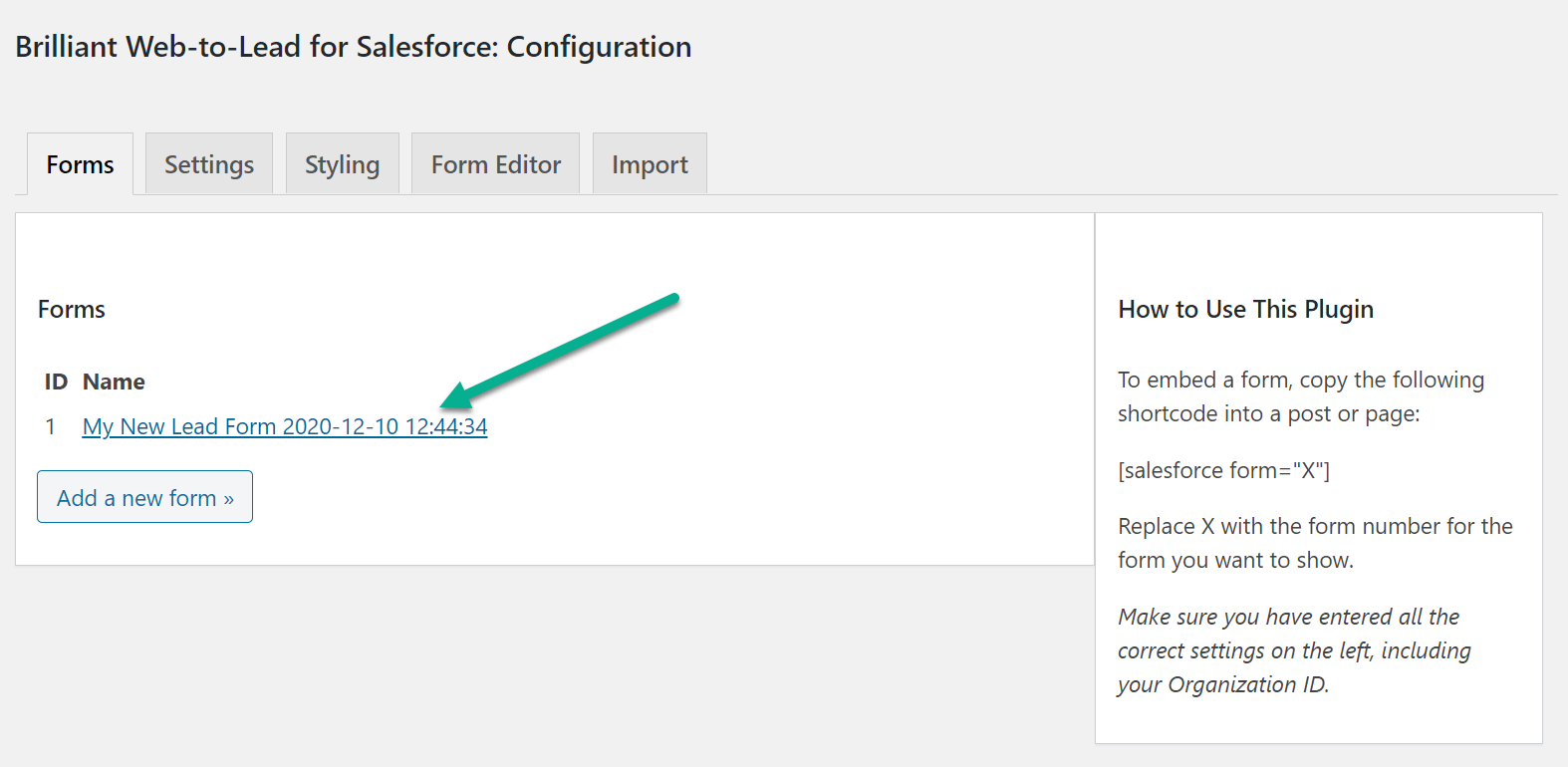
该插件已经在“表单编辑器”中配置了默认表单。
但是,您可以自定义所有这些字段并设置要从表单中收集哪些特定信息。
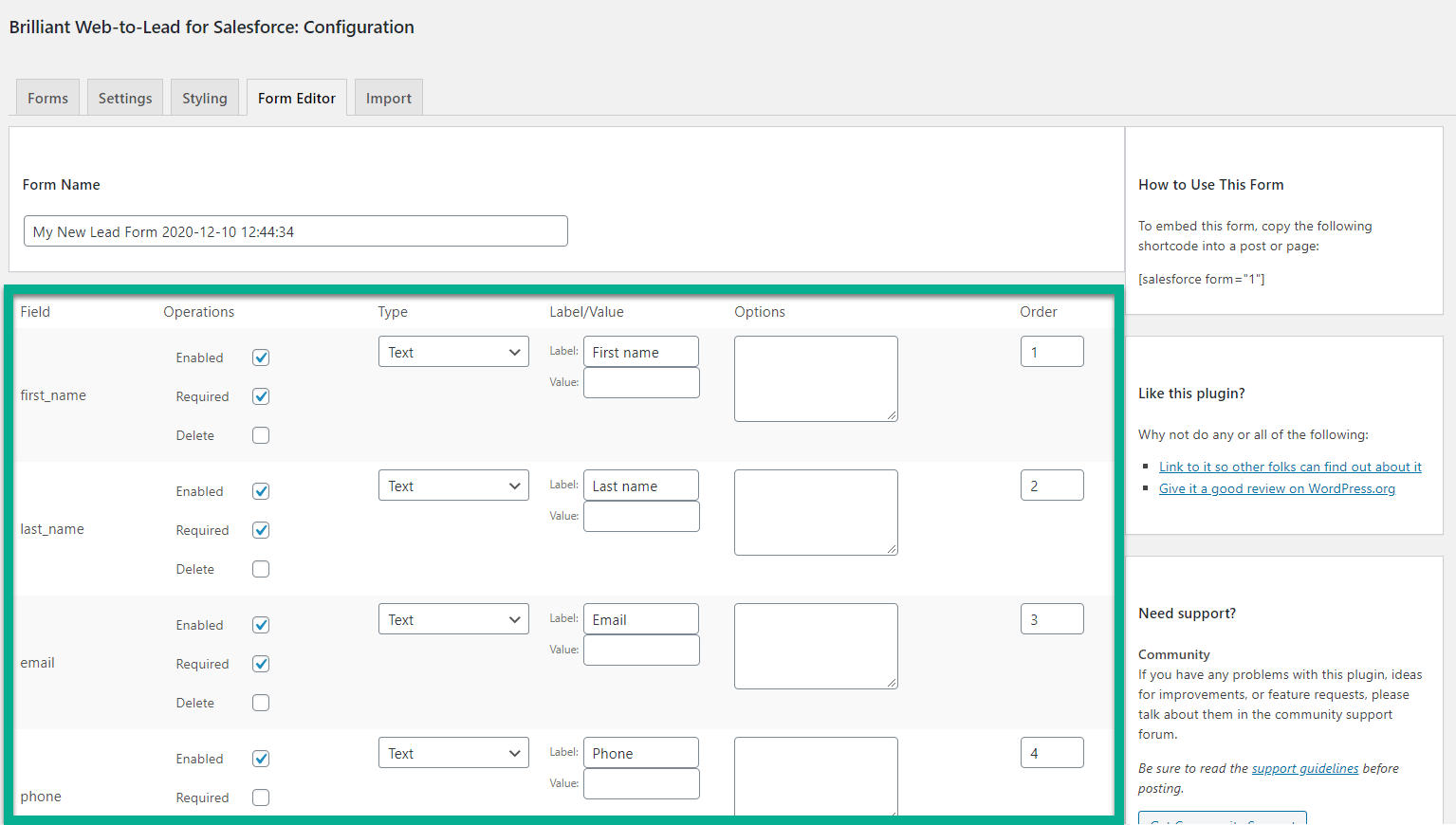
我们还建议您进行其他表单设置。
您可以更改成功消息,表单类型,按钮文本等等。
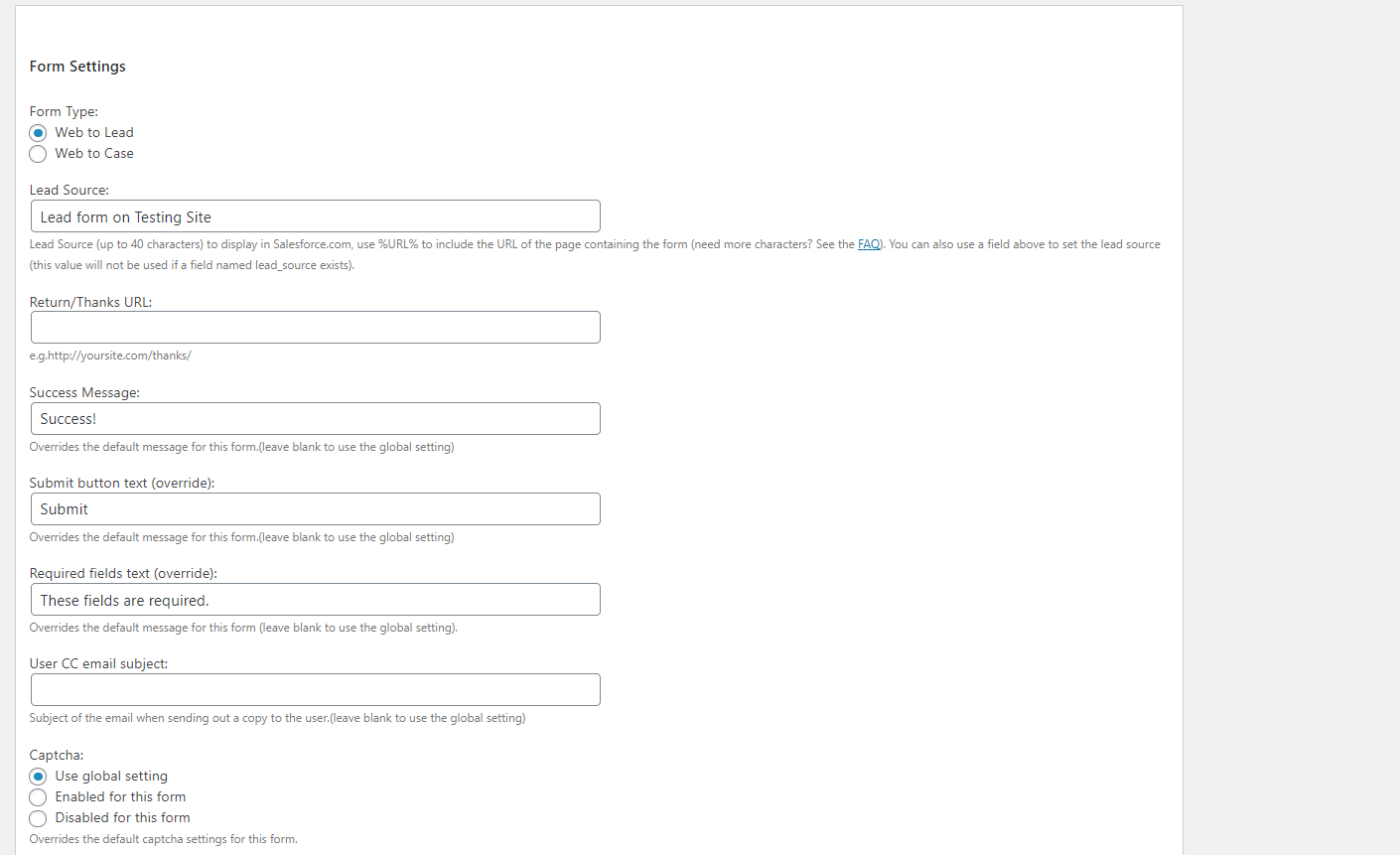
在离开表单编辑器之前,请确保单击“保存表单”按钮。
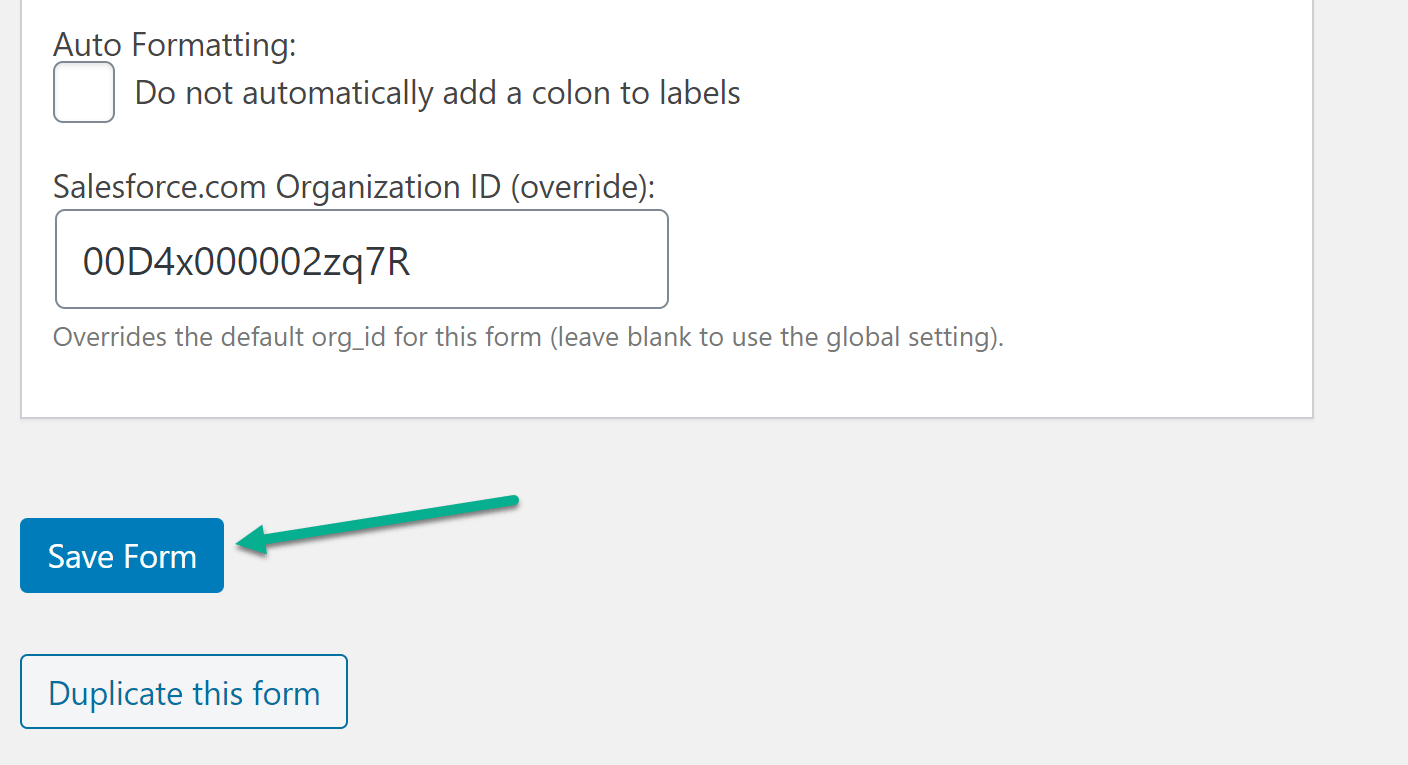
将您的表格嵌入WordPress
Web-to-Lead插件提供 简码 将您的表单放置在页面和帖子上。
每个表格都有一个基于分配给它的编号的唯一短代码。 要查找唯一的短代码,请在表单编辑器部分中查找该表单。
复制简码。
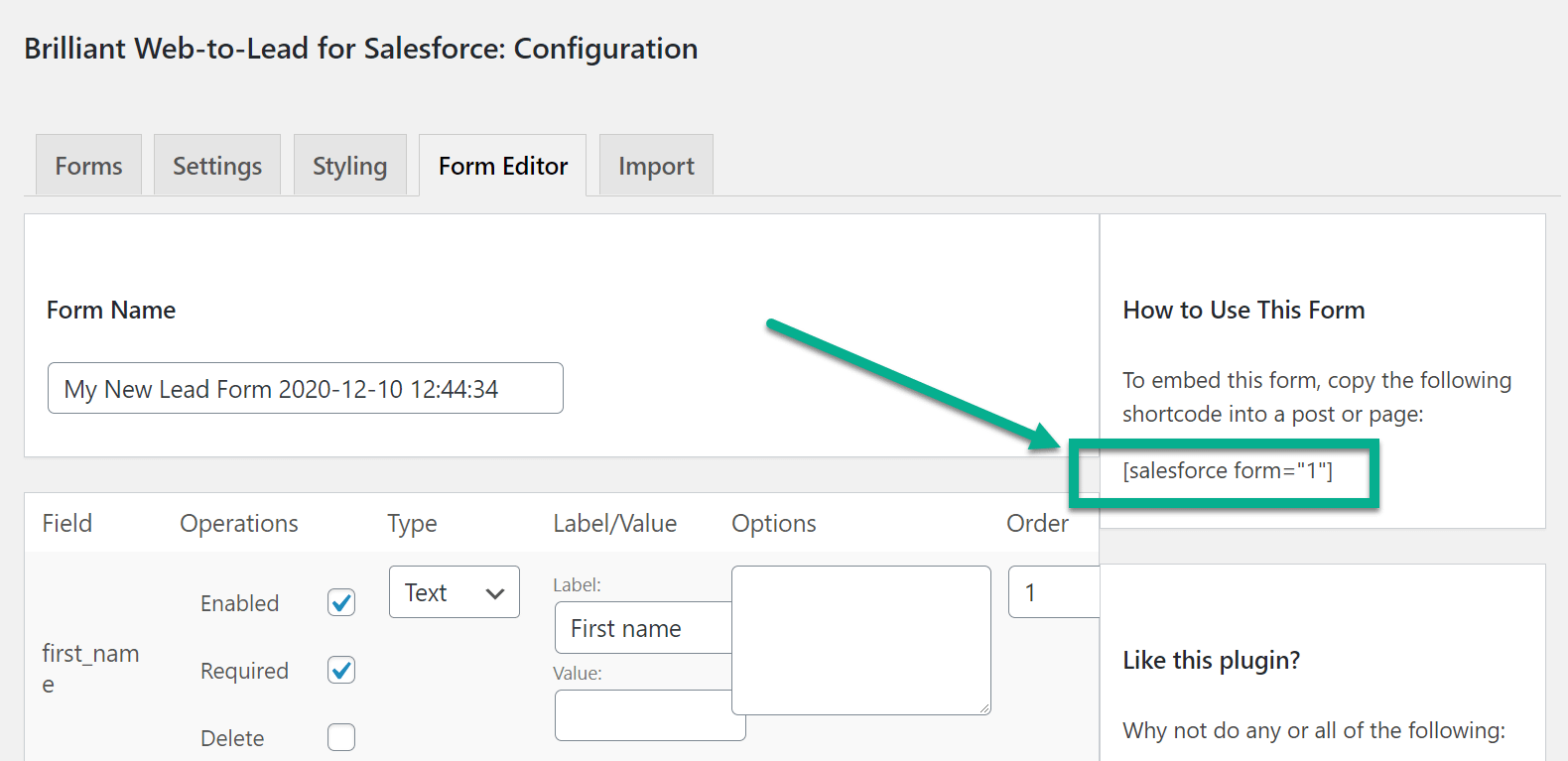
在WordPress信息中心中,转到“页面”部分。 添加新页面,或考虑打开也用于表单的旧页面。
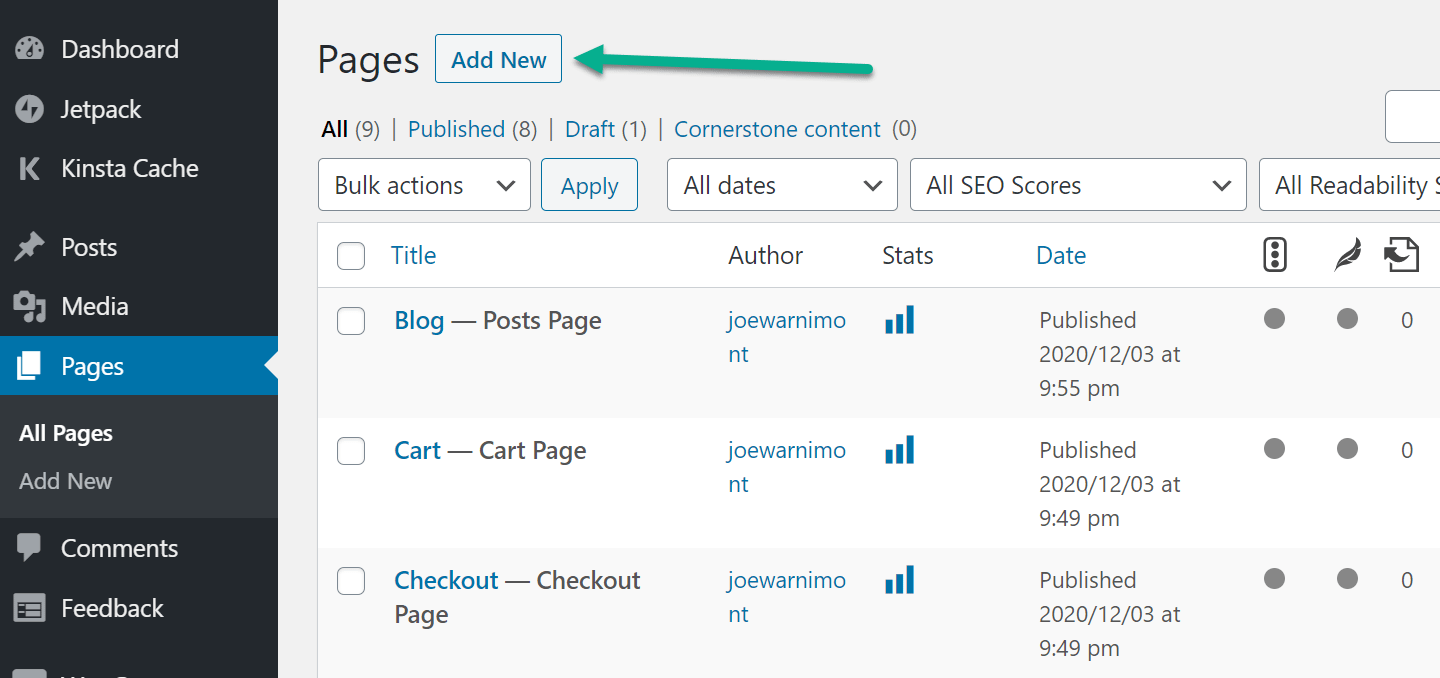
现在是时候粘贴表单的简码了。
如果你是 使用经典的WordPress TinyMCE编辑器,您所要做的就是将短代码粘贴到编辑器的content字段中。
如果您正在使用 新的WordPress区块编辑器,在要显示表单的位置添加一个Shortcode块,然后将表单的简短代码粘贴到该块中:
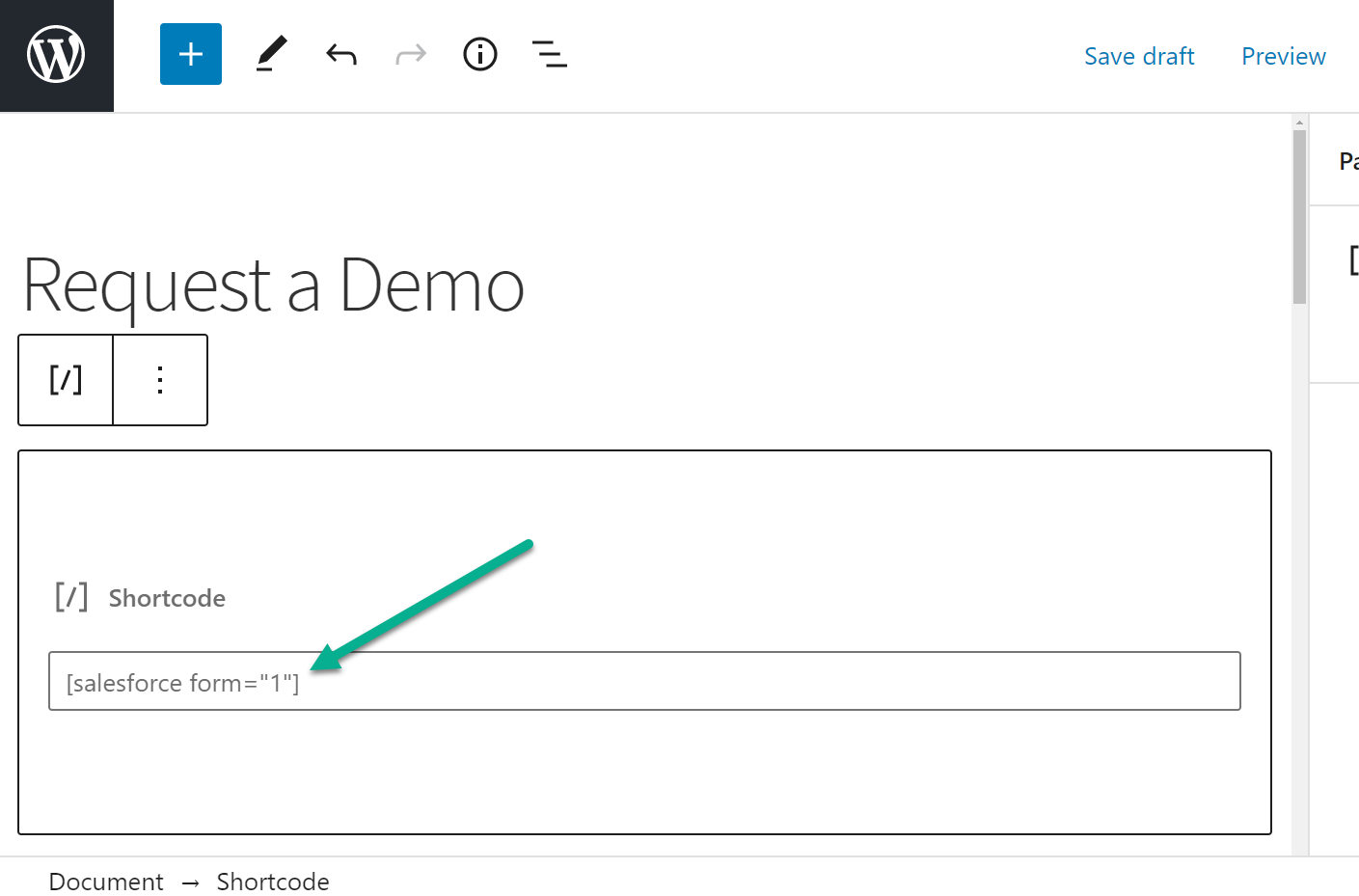
然后,发布或更新您的页面。
发布后,请访问该新页面以查看表单外观。 Brilliant Web-to-Lead插件没有很多独特的自定义工具,但是对于制作干净,简单的表单而言,这是一个了不起的选择。
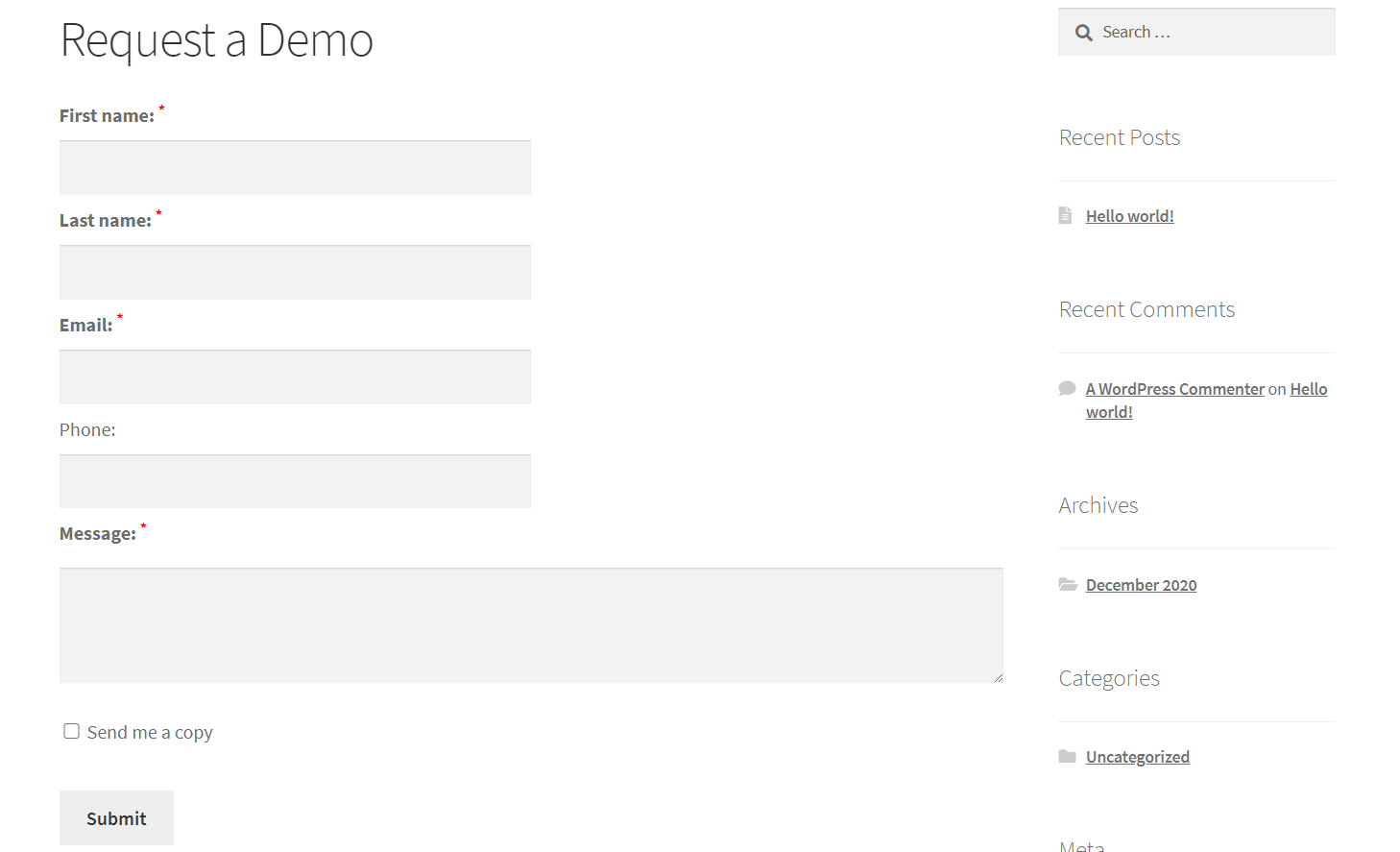
我们还建议测试该表单,以查看您的潜在客户是否真正放入了Salesforce CRM中。
因此,填写表格,然后键入快速信息以查看如果新客户向您发送信息会发生什么。
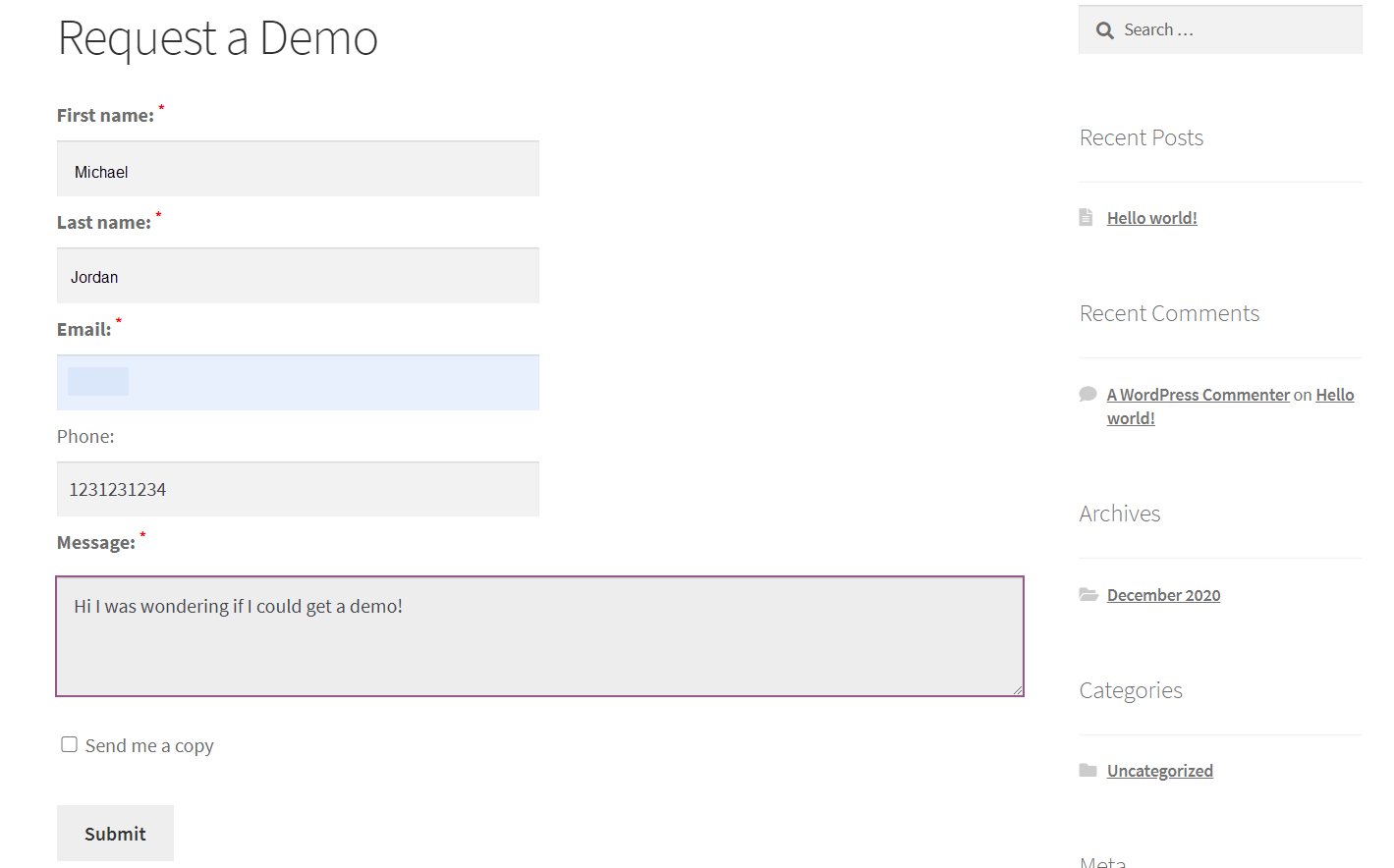
通过WordPress表单发送的所有销售线索都放置在Salesforce的“销售线索”部分中。
您可能需要过滤“销售线索”列表才能查看最新或未读的销售线索。
过滤后,您应该在Salesforce中看到全新的销售线索!
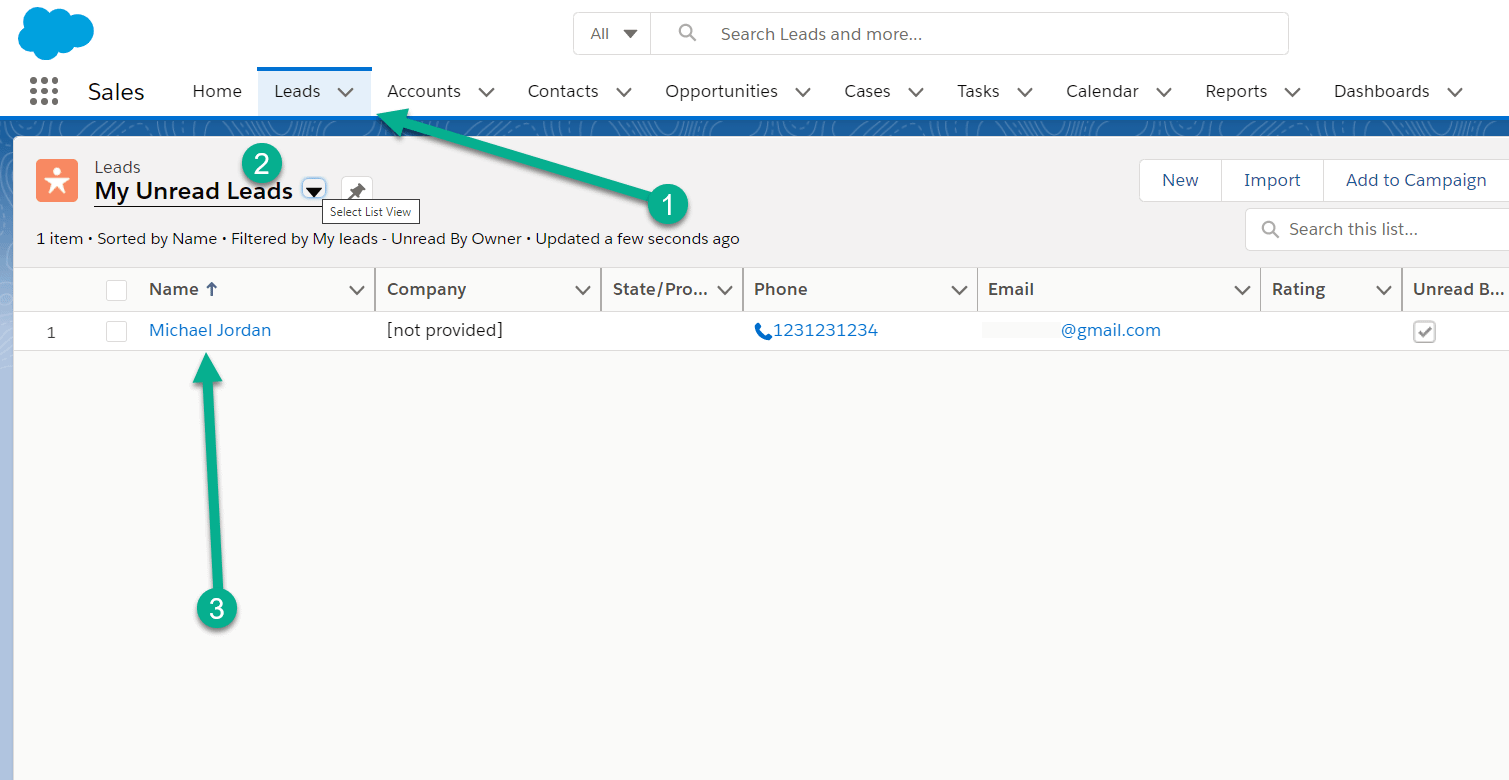
链接WordPress和Salesforce的其他选项
干净的WordPress Salesforce集成的第二个最佳选择是使用带有Salesforce附加组件的高级表单插件。
它们中的大多数会花费一些钱,但它们会产生出色的效果:
- WP表格 –需要使用Elite计划(每年299.50美元)才能获得Salesforce附加组件。
- 重力形式 –可通过以下方式使用Salesforce集成: 第三方Zapier连接。 Pro计划(每年159美元)提供了Zapier附加功能。 或者,您可以尝试免费的第三方 WordPress.org上的Gravity Forms Salesforce插件。
- 忍者形式 –有49美元 Salesforce扩展。 或代理商的会员计划(每年499美元)拥有Salesforce。
- 联络表格7 – 使用 重定向联系表格7插件 与Salesforce集成 每年49美元。
结论
为了免费设置WordPress Salesforce集成,您可以使用免费的Salesforce Brilliant Web-to-Lead插件来利用Salesforce的内置Web-to-Lead功能。
如何设置#WordPress @Salesforce集成(免费)?️
或者,为了获得更大的灵活性,您可以使用自己喜欢的WordPress表单插件及其关联的Salesforce(或Zapier)集成。
有关在WordPress上管理销售线索的其他选项,您可能还需要签出 我们的前五名WordPress CRM插件集合,让您跳过Salesforce并直接从WordPress管理所有销售线索。
对于如何设置WordPress Salesforce集成还有任何疑问? 在评论中问我们!

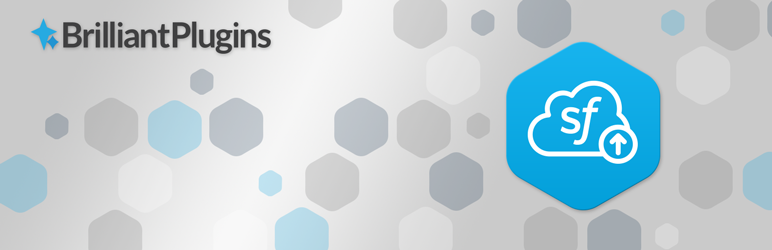 适用于Salesforce的出色网络到领导
适用于Salesforce的出色网络到领导